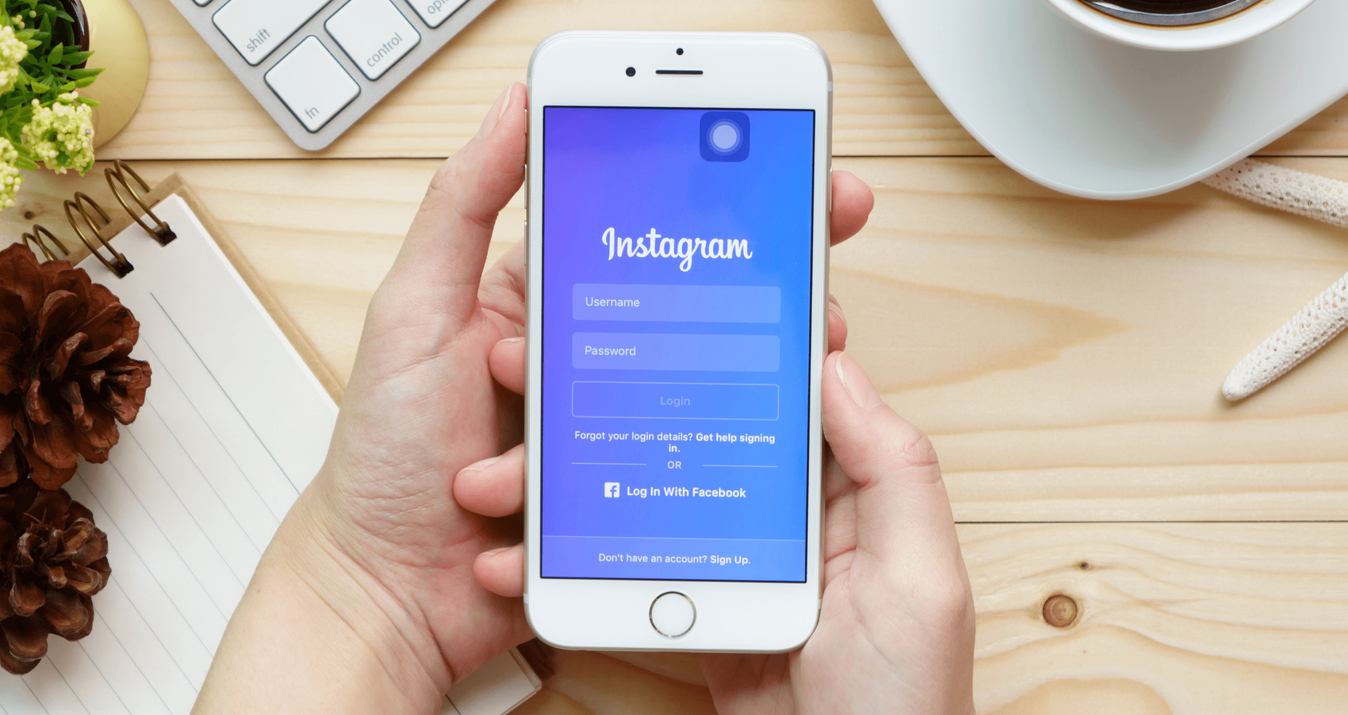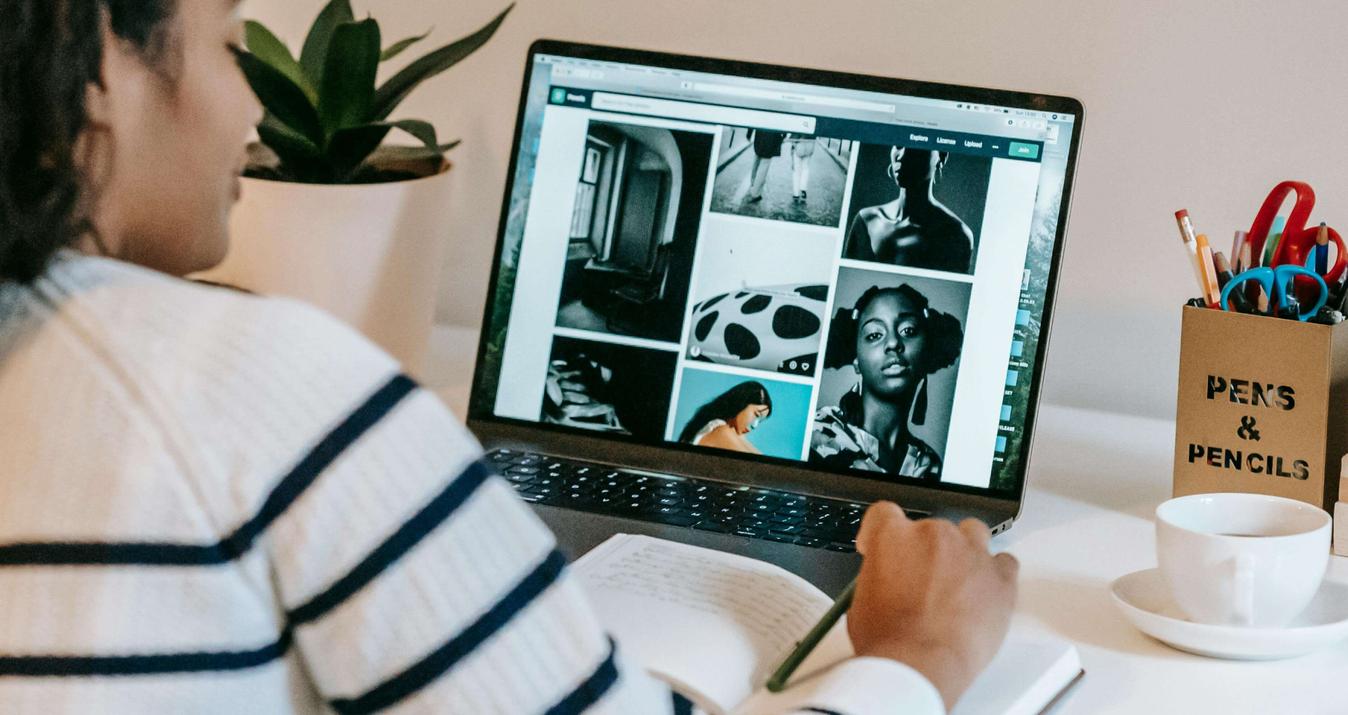Migliora i tuoi superpoteri di editing con l'update del plugin Flex1.1
Luglio 10, 2019

Il nuovo aggiornamento di Luminar Flex migliora il flusso di lavoro per Photoshop, Lightroom Classic e Photos per utenti macOS
Siamo entusiasti di annunciare il rilascio della versione 1.1.0 di Luminar Flex. Abbiamo lavorato duramente su Flex e abbiamo un importante aggiornamento ad condividere con te. Questo aggiornamento, ricco di funzionalità, migliora l'esperienza per tutti gli utenti del plugin Luminar Flex.
Questo aggiornamento è gratuito per tutti gli utenti Flex. Troverai diversi miglioramenti per Mac e Windows. La nuova generazione di Accent AI facilita più che mai il miglioramento delle tue immagini. Inoltre, alcuni miglioramenti nelle prestazioni e nell'usabilità velocizzerà ancora di più il tuo flusso di lavoro di editing.
Accent AI 2.0. Reinventato.
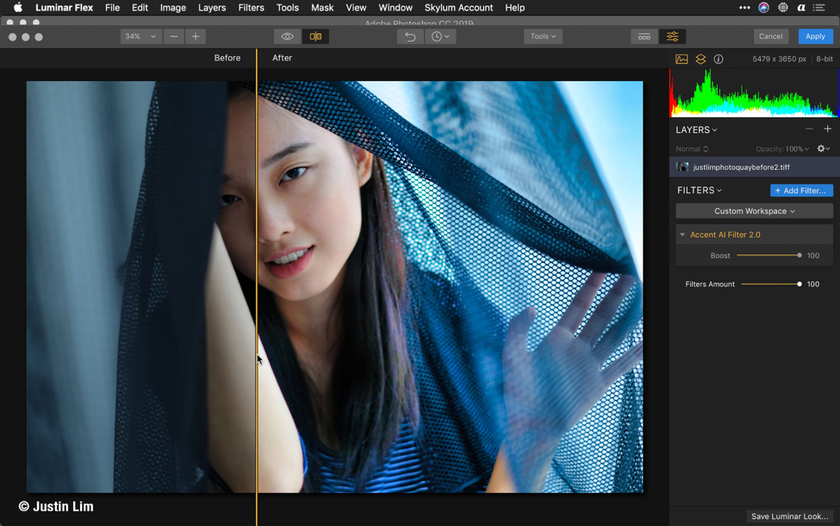
Il filtro Accent AI migliorato ti consente di ottenere risultati naturali in meno tempo. La nuova tecnologia "human-aware" è in grado di riconoscere le persone nelle tue foto e applica in modo selettivo gli aggiustamenti, per immagini più realistiche.
Con Accent AI 2.0, puoi apportare decine di aggiustamenti (in modo rapido) con un solo slider. Sistema toni, dettagli, esposizione, profondità, colore e altro ancora grazie all'IA, che lavora dietro le quinte. In meno di un secondo, le tue foto raggiungeranno il loro massimo splendore. Fai di Accent AI 2.0 il tuo filtro preferito. (Consiglio: per molti fotografi, può anche sostituire il passaggio Sviluppo!) Per foto bellissime, affidati ad Accent AI 2.0, come punto di partenza.
Catalogo Filtri per un accesso più agevole
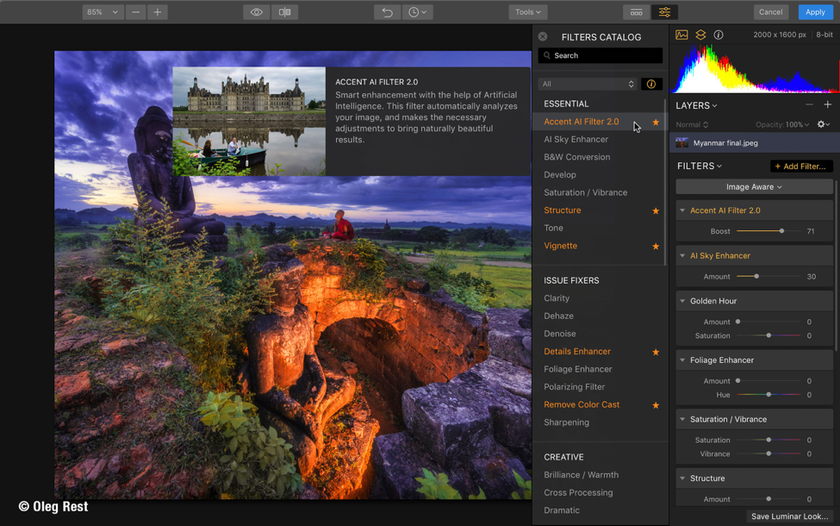
Con questo nuovo aggiornamento, quando apri il plugin Luminar Flex, il Catalogo Filtri verrà aperto di default. È perfetto per trovare rapidamente i tuoi filtri preferiti.
Naviga. Naviga tra i filtri per categorie, per scoprire nuove opzioni per sistemare problemi, strumenti fondamentali o risultati creativi.
Cerca. Inserisci una parola chiave o un tag per cercare il miglioramento o la riparazione ideali.
Preferiti. Contrassegna i tuoi preferiti con la stella e portali facilmente in alto alla pagina.
Impara. Clicca sul tasto informazioni per visualizzare una spiegazione per ogni filtro.
Utilizzati di frequente. La categoria Recenti apprendere automaticamente le tue abitudini, per mostrarti i filtri utilizzati più di frequente.
Se vuoi chiudere il catalogo dei filtri per avere più spazio, clicca sul tasto X nella parte in alto del catalogo. Puoi anche attivare la visibilità del catalogo con il tasto Aggiungi filtro.
Gestione più agevole dei Look di Luminar
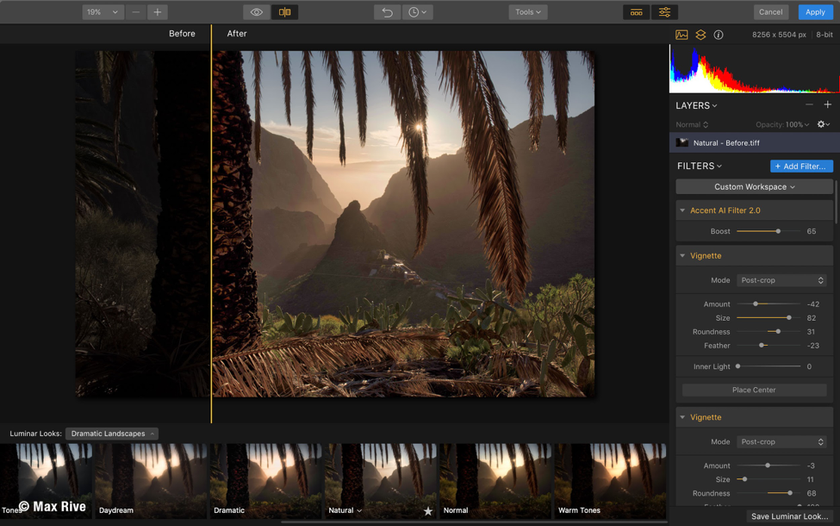
I Look sono il meglio di Luminar Flex. Offrono ottime soluzioni a un clic facili da navigare grazie al pannello Look.
Aggiungi un nuovo pacchetto di Look. Scegli File > Aggiungi collezione di Look di Luminar per installare un pacchetto di Look scaricato dal Marketplace.
Accedi ai tuoi Look personalizzati. Puoi scegliere File > Mostra cartella di Look di Luminar per navigare tra i Look salvati. Ciò consente di fare backup, di spostarli o di condividerli in tutta facilità.
Assicurati di scaricare altri pacchetti di Look dal Marketplace di Luminar.
Spazi di lavoro personalizzati
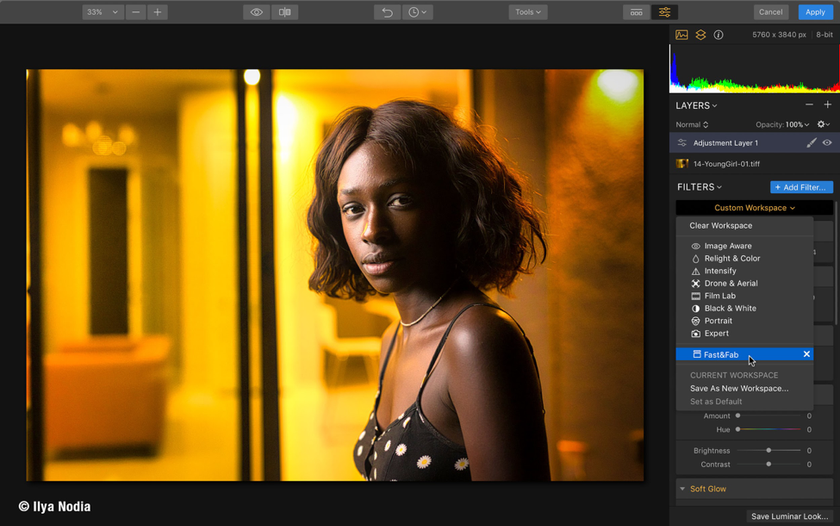
Ora puoi utilizzare i tuoi spazi di lavoro nel plugin o nell'estensione. Vai su File > Mostra cartella Spazi di lavoro… e aggiungi i tuoi spazi di lavoro personalizzati a questa cartella. Fai in modo che Luminar Flex diventi ancora più comodo.
Personalizzato. Ora puoi salvare i tuoi spazi di lavoro cliccando sul menu Spazi di lavoro e scegliendo l'opzione Salva come nuovo spazio di lavoro…
Novità. Puoi scaricare dei nuovi spazi di lavoro, fonte di nuova ispirazione per te, dal Marketplace di Luminar.
Aggiornamenti di prestazioni.
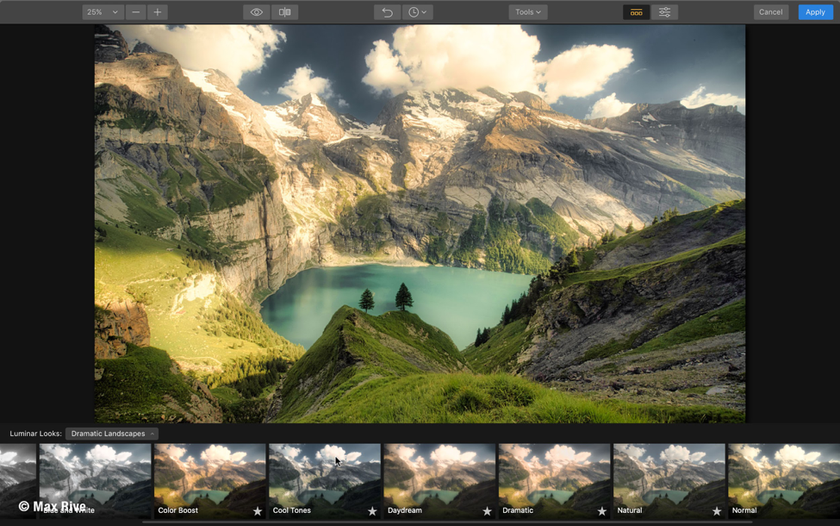
Amiamo i nostri utenti e proviamo ad esaudire le loro richieste nel modo migliore possibile. Lavoriamo costantemente per migliorare le prestazioni complessive di Luminar Flex con ogni aggiornamento. Goditi la versione migliore mai realizzata di Luminar Flex.
RISOLTO. Il nome del file non compare dopo l'esportazione dell'immagine da Lightroom a Luminar Flex
RISOLTO. L'applicazione va in crash quando si applica l'opzione clona e timbra su Luminar Flex come plugin.
RISOLTO. Non funziona l'attivazione automatica dagli acquisti interni.
RISOLTO. L'applicazione va in crash quando si aprono i documenti uno per uno.
Come effettuare l'aggiornamento
Aggiornare il tuo software Luminar è semplice. Assicurati di eseguire nuovamente l'installer del plugin se utilizzi Luminar come plugin per Photoshop o Lightroom Classic.
Mac – Esegui Luminar Flex dalla cartella delle applicazioni, poi nella barra del menu in alto scegli Luminar Flex > Controlla aggiornamenti.
Windows – Esegui Luminar Flex dal menu Start, poi nella barra del menu in alto scegli Aiuto > Controlla aggiornamenti.
Speriamo che apprezzerai questi miglioramenti. Lavoriamo duramente per offrire più aggiornamenti di prestazioni e funzionalità.